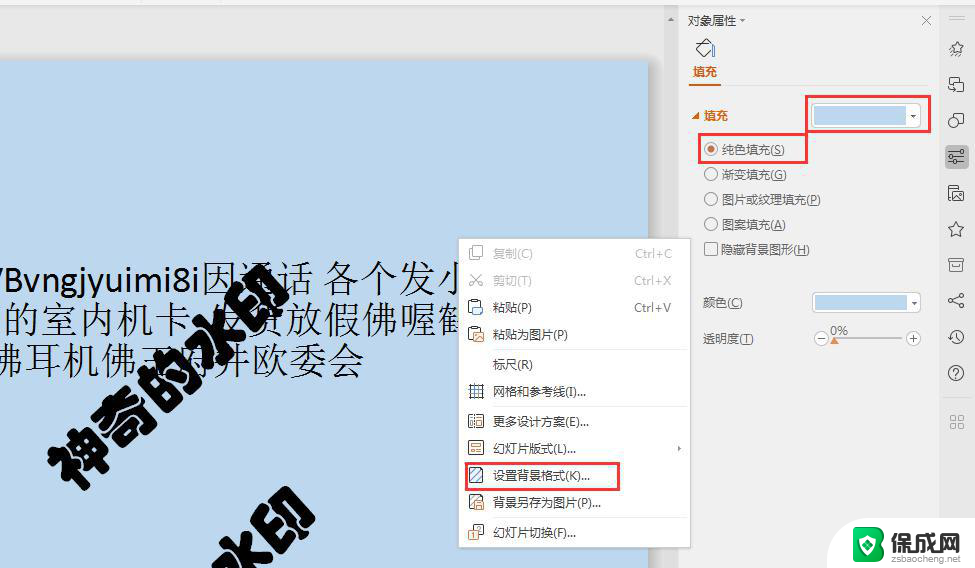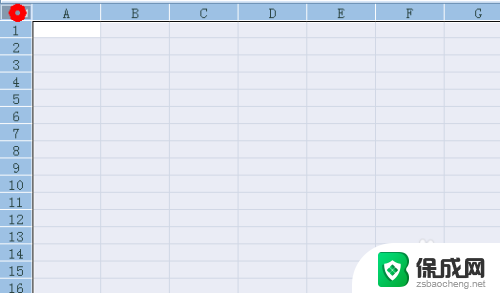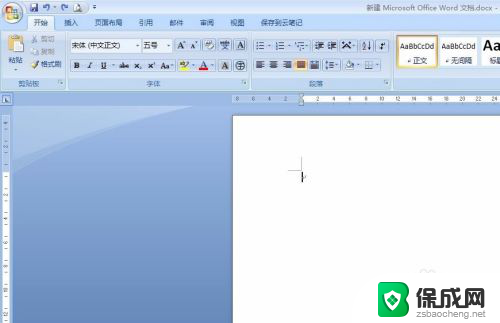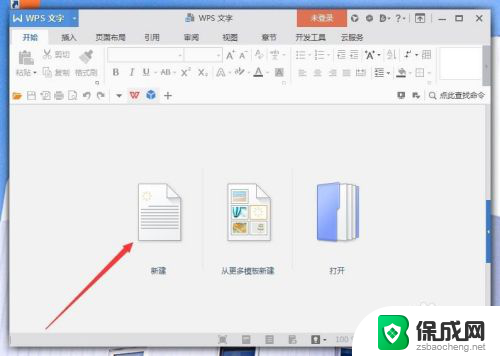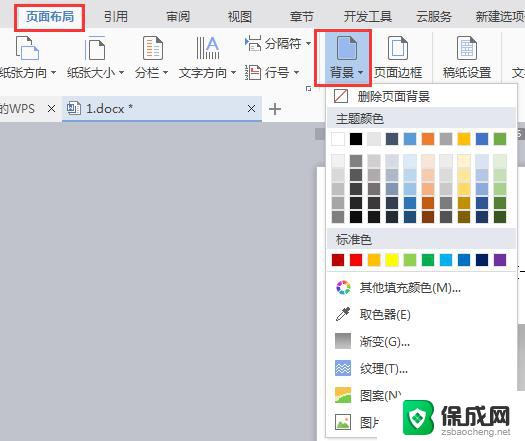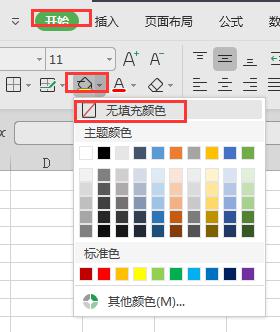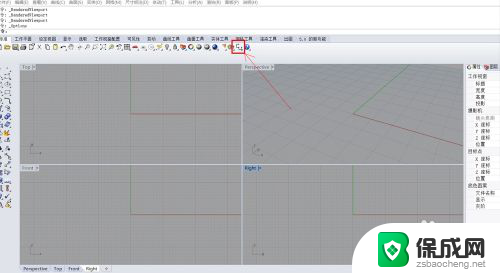怎样设置表格背景颜色 Excel 背景颜色设置方法
更新时间:2024-02-07 16:04:53作者:yang
Excel是一款功能强大的电子表格软件,广泛应用于各个领域,在使用Excel时,我们常常需要对表格进行美化处理,其中设置表格背景颜色是一种常见的需求。怎样设置表格背景颜色呢?在Excel中,背景颜色的设置方法非常简单。我们只需要选中要设置背景颜色的单元格或者一整列、一整行,然后在Excel的功能区中选择开始选项卡,找到填充颜色按钮,点击后会弹出一个颜色选择器,我们可以根据自己的需要选择合适的颜色进行设置。通过这样的简单操作,我们就能够轻松地为Excel表格设置各种各样的背景颜色,使其更加美观、直观。
具体方法:
1.打开一个excel表以后,点击表格左上角位置全选
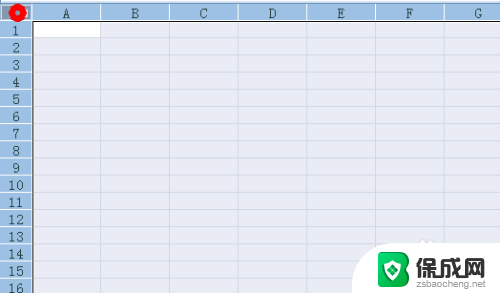
2.在开始选项卡中点击图中所示位置填充图标下拉菜单,选择想要的颜色。我们这里选择浅蓝色

3.看到真个表格都填充上了颜色。
不过这种方法没有格线,请继续看下面其他方法。
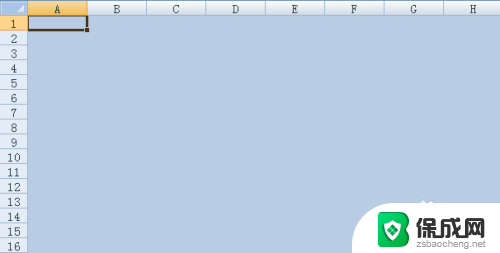
以上是如何设置表格背景颜色的全部内容,如果您遇到相同的问题,可以参考本文中介绍的步骤来修复,希望对大家有所帮助。